Messenger Rooms: qu'est-ce que c'est
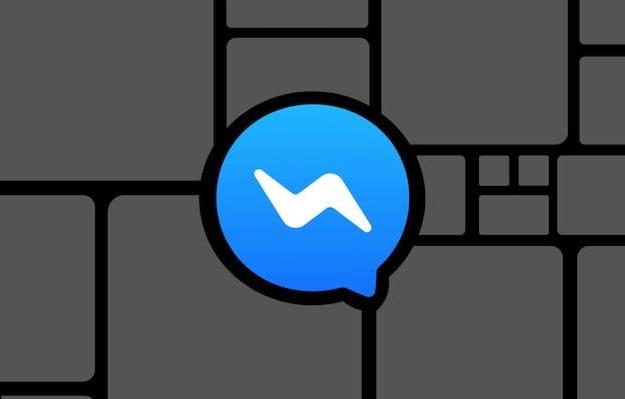
Avant de voir comment fonctionne Messenger Rooms, il me semble juste de te clarifier un peu mieux Qu'est-ce que c'est ce service, en quoi il consiste, qui peut l'utiliser et comment.
Messenger Rooms est une fonction Facebook, introduite au premier semestre 2020, grâce à laquelle il est possible de passer des appels vidéo de groupe pour discuter avec des amis, la famille, etc., dans des "salles virtuelles", d'où le nom de la fonctionnalité en question ( L'équivalent en french de « pièces », en fait, est « pièces »).
Grâce à Messenger Rooms, vous pouvez rejoindre l'appel vidéo jusqu'à un maximum de 50 utilisateurs connectés et, chose assez intéressante, même ceux qui n'ont pas de compte sur le célèbre réseau social peuvent prendre l'appel : il suffit d'avoir le lien de la salle pour pouvoir entrer, aussi bien depuis les smartphones et tablettes que depuis les ordinateurs.
Maintenant que vous savez un peu plus en quoi consiste Messenger Rooms, vous pouvez passer au «niveau» suivant et commencer à utiliser la fonction en question.
Fonctionnement de Messenger Rooms
Alors voyons comment fonctionne Messenger Rooms sur les principales plates-formes mobiles, ainsi que sur les PC, où il est possible d'utiliser le service via la version Web de Facebook et Messenger. Retrouvez tout ce qui est expliqué en détail juste en dessous.
Android/iOS/iPadOS

Pour utiliser Messenger Rooms sur Android o iOS / iPadOS, il vous suffit de lancer l'application Facebook sur votre appareil, de créer une salle, d'accepter d'ouvrir l'application Messenger et d'attendre que les personnes que vous avez envoyées se connectent.
Par conséquent, démarrez l'application Facebook sur votre appareil Android ou iOS / iPadOS, connectez-vous à votre compte (si vous ne l'avez pas déjà fait) et appuyez sur le bouton illustré symbole (+) à l'intérieur de l'appareil photo. Ensuite, appuyez sur le bouton Activité de la salle et, à l'aide du menu qui apparaît à l'écran, définissez la raison pour laquelle vous souhaitez démarrer l'appel vidéo de groupe (par ex. Discuter, apéritif, famille, Pause café, Entre amis, Etc).
Si vous le souhaitez, vous pouvez également appuyer sur le bouton (+) Nouveau pour définir une activité qui n'est pas encore répertoriée. Après avoir choisi l'activité à réaliser dans la salle qui vous intéresse, appuyez sur le bouton Sauver en bas.
Maintenant, appuyez sur le bouton Qui peut trouver la pièce et entrer ? et décidez s'il faut laisser l'option par défaut Amis ou si inviter des personnes spécifiques: si vous optez pour cette deuxième option, appuyez sur la formulation appropriée et sélectionnez les utilisateurs auxquels envoyer l'invitation, en cliquant sur leur nom. Ensuite, décidez d'autoriser ou non le partage du lien d'invitation, en activant ou en désactivant l'option appropriée et, lorsque vous êtes prêt à le faire, appuyez sur le bouton Sauver situé en bas.
À ce stade, appuyez sur le bouton Heure de départ et utilisez les menus déroulants appropriés pour indiquer données di inizio e Heure de début et, après avoir défini ces détails aussi, appuie sur le bouton Sauver (si vous souhaitez démarrer la conférence tout de suite, vous pouvez également ignorer cette étape). À ce stade, appuyez sur le bouton Avanti situé en bas de l'écran et appuie sur le bouton Terminer la création de la pièce.
Dans le nouveau menu ouvert, cliquez sur le bouton Copier le lien, de copier le lien à envoyer à d'autres personnes (même à celles qui ne sont pas vos amis sur Facebook et/ou n'ont pas de compte sur le réseau social) ; sur le bouton Partager sur les médias sociaux, pour partager une publication dans laquelle vous annoncez la salle créée ; sur le bouton Modification, pour revenir en arrière et changer de pièce ou sur le bouton Salle du bout, pour fermer la salle avant de démarrer l'appel vidéo.
Lorsque vous êtes prêt à le faire, appuyez sur le bouton Entrez dans la chambre et, si cela vous est demandé, autorisez l'application Messenger installée sur votre appareil (Android ou iOS / iPadOS qu'il s'agisse) d'accéder au microphone et à la caméra.
Les amis que vous avez invités à l'appel recevront une notification sur Facebook : pour participer, il leur suffit d'appuyer sur notification reçu puis sur le bouton Entrez dans la chambre. Si vous avez invité quelqu'un qui n'a pas de compte Facebook à rejoindre, il devra ouvrir le lien en question pour participer à l'appel, écrire le sien nom dans le bon champ de texte et appuyez sur le bouton Rejoindre en tant qu'invité.
Pour gérer l'appel vidéo, vous pouvez faire glisser votre doigt de bas en haut. Après cela, vous pouvez appuyer sur le bouton Partagez votre écran, pour partager l'écran ; en haut Voir les membres, pour voir la liste des participants à l'appel ; en haut Salle du bout, pour fermer la chambre et donc l'appel et ainsi de suite ; en haut supprimer, pour supprimer un utilisateur, etc.
PC

Pour utiliser Messenger Rooms sur PC, vous devez vous connecter à Facebook à partir de votre navigateur et procéder directement à partir de là. Les étapes à suivre ne sont pas si différentes de celles que j'ai indiquées dans les lignes précédentes, vous ne devriez donc pas avoir de problèmes pour continuer.
La première étape que vous devez faire est donc de vous connecter à Facebook à partir de sa page principale (si vous ne l'avez pas déjà fait). Cliquez ensuite sur l'icône de (+) à l'intérieur de la caméra, puis sur l'article Activité de la salle et, via le menu qui s'ouvre, sélectionnez le but pour lequel vous souhaitez (par exemple. Discuter, apéritif, Dansons !, TV, Entre amis, etc.). Pour insérer une nouvelle activité, cliquez sur le bouton (+) Nouveau.
Maintenant, cliquez sur l'élément Qui peut trouver la pièce et entrer ? et décidez s'il faut laisser l'option par défaut active Amis ou si inviter des personnes spécifiques: si vous optez pour cette deuxième option, sélectionnez-la puis cliquez sur noms des personnes à qui envoyer l'invitation. Ensuite, choisissez d'autoriser ou non le partage du lien d'invitation, en activant ou désactivant l'option appropriée, puis cliquez sur les boutons Enregistrer et modifier e Sauver.
Ensuite, cliquez sur le bouton Heure de départ, des menus servis qui vous permettent de définir données di inizio e Heure de début de la conversation et cliquez sur le bouton Sauver (si vous souhaitez démarrer l'appel vidéo directement, vous pouvez également ignorer cette étape). Cliquez ensuite sur le bouton Créer une chambre et Clients enregistrés.
Si avant d'accéder à la nouvelle salle créée vous souhaitez copier le lien pour l'envoyer à d'autres personnes (même à celles qui ne sont pas abonnées à Facebook), cliquez sur l'icône du chaîne; sinon vous pouvez cliquer sur le bouton Partager sur les médias sociaux, pour partager une publication dans laquelle promouvoir la salle nouvellement créée ou, encore, sur Modification, pour revenir en arrière et changer de pièce.
Vous pouvez également cliquer sur le bouton Salle du bout, pour fermer la salle avant de démarrer l'appel vidéo (si vous vous êtes rendu compte que vous l'avez créée par erreur). Pour y accéder, cliquez plutôt sur le bouton Clients enregistrés et alors Entrez comme [votre nom].
Les amis que vous avez invités à l'appel en recevront un notification sur Facebook et, en cliquant dessus, ils pourront accéder à la salle en cliquant simplement sur le bouton Entrez dans la chambre qui apparaîtra sur leur écran. Si vous avez invité un non-abonné à Facebook à rejoindre via le lien de la salle, celui-ci peut participer en insérant son propre nom dans le champ de texte approprié puis en cliquant sur le bouton Rejoindre en tant qu'invité.
De plus, je tiens à signaler qu'il y a dans la partie inférieure de l'écran des boutons (si vous ne les voyez pas, touchez n'importe quel point de l'écran pour les rappeler) : celui représentant le deux rectangles vous permet de partager votre écran ; ce qu'il représente je deux hommes permet de voir qui sont les participants à l'appel, éventuellement d'en inviter d'autres, d'en supprimer et de fermer la salle (à l'aide du bouton Salle du bout); ce qui dépeint le caméra vidéo vous permet de désactiver la caméra de votre appareil ; ce que le microfono permet de désactiver le microphone, tandis que celui représentant le combiné sert à terminer l'appel. Facile, non ?
Messenger Rooms : comment ça marche

























